Asus ProArt P16 H7606WX: Cỗ máy sáng tạo đỉnh cao cho dân thiết kế chuyên nghiệp!

Một lần nữa, Asus đã sản xuất ra một chiếc laptop cấp độ chuyên nghiệp, tập trung vào sáng tạo, cung cấp mọi thứ mà một nhà quay phim, nhiếp ảnh gia hoặc chuyên gia sáng tạo khác cần từ một máy trạm di động. Nó lấp đầy khoảng trống cho những người ưa thích PC hơn là Mac.
Cỗ máy mới này nổi bật với CPU Ryzen AI 9 HX ấn tượng, và mặc dù nó có card đồ họa tích hợp Radeon 890M, chiếc máy này còn được trang bị card đồ họa Nvidia RTX 5090, về cơ bản tạo nên một trong những sự kết hợp mạnh mẽ nhất trên thị trường.
Sức mạnh xử lý chỉ là khởi đầu, và với 4TB bộ nhớ trong chia làm hai ổ đĩa cùng 64GB RAM DDR5, nó cung cấp các thông số kỹ thuật mà hầu hết các nhà sáng tạo tìm kiếm ở máy trạm để bàn. Mức sức mạnh tính toán này là quá đủ để xử lý nhẹ nhàng tất cả các dự án video 4K và hầu hết các dự án 8K. Ngoài ra còn có rất nhiều tùy chọn mở rộng với HDMI, Thunderbolt 4, và màn hình độ phân giải 4K 16 inch đó mang lại không gian làm việc thực tế khi chỉnh sửa.
Đây là một cỗ máy cung cấp chất lượng hoàn thiện cao cấp, chắc chắn và một trong những thiết kế phong cách nhất trên thị trường. Màn hình cũng được nâng cấp lên 4K đầy đủ ở 120Hz, và không giống như các máy chơi game có thông số kỹ thuật tương tự, màn hình đã được tối ưu hóa cho ngành công nghiệp sáng tạo với độ chính xác màu sắc và tính nhất quán trên toàn bộ màn hình.
Một trong những điểm mà các cỗ máy Asus ProArt thực sự nổi bật là bàn di chuột lớn và DialPad tích hợp. Đĩa cảm ứng này giúp dễ dàng điều chỉnh kích thước bút vẽ trong Photoshop hoặc tua nhanh qua các dòng thời gian của Premiere Pro. Việc nó là cảm ứng thay vì cơ học sẽ mất một chút thời gian để làm quen, nhưng giống như các phím tắt và bàn phím, một khi bạn nắm bắt được chức năng, nó mang lại một cách làm việc rất nhanh chóng.
Trước đây, tôi từng cảm thấy màn hình Asus hơi quá bóng; tuy nhiên, ở đây nó ít phản chiếu hơn nhiều so với những gì tôi từng thấy, và với độ sáng khá, màn hình dễ dàng nhìn thấy ngoài trời. Một vấn đề so với MacBook Pro là dưới tải trọng duy trì, đặc biệt khi render video, quạt sẽ kêu to rõ rệt để giữ mọi thứ mát mẻ, điều này dường như ồn hơn mức tôi mong đợi ở một chiếc MacBook Pro.
Tuy nhiên, đối với công việc sáng tạo hàng ngày và có thể là một chút chơi game, Asus ProArt P16 không chỉ có phong cách mà bạn mong muốn từ những chiếc laptop tốt nhất để chỉnh sửa ảnh (hay laptop chỉnh sửa video tốt nhất). Nó còn có sức mạnh để hỗ trợ điều đó. Khi bạn xem xét mức giá, vốn không quá xa so với MacBook Pro tương đương, đây là một lựa chọn tốt nếu bạn đang trong quá trình ra quyết định khó khăn giữa việc tiếp tục dùng Mac hay chuyển sang PC.
Xét đến thời điểm hiện tại, việc tiết kiệm chi phí của chiếc máy này so với lựa chọn truyền thống chắc chắn khiến việc mua MacBook Pro thay vì Asus P16 mới nhất này trở nên rất khó khăn.
Asus ProArt P16 H7606 (2025): Giá cả và tình trạng sẵn có
- Giá bao nhiêu? Từ £4.799 / $5.800
- Khi nào ra mắt? Đã có sẵn
Hãy xem xét thị trường và bạn sẽ thấy phiên bản mới nhất của ASUS ProArt P16 với AMD Ryzen AI 9 HX và GeForce RTX 5090 có giá bán lẻ khoảng 5.800 đô la Mỹ hoặc £4.799. Bạn có thể mua trực tiếp từ cửa hàng Asus cũng như nhiều nhà bán lẻ trực tuyến khác, bao gồm cả Amazon.com.
Dưới đây là các cấu hình cần lưu ý.
H7606WX-SE001W 16.0 OLED WQUXGA(WQU) 3840X2400 16:10 Cong + 700nits (HDR) Chống chói DCI-P3: 100% / AI R9 HX 370 / NV RTX5090 / 64GB / 2TB SSD PCIE G4 + 2TB SSD PCIE G4 / ĐEN
H7606WW-SE006W 16.0 OLED WQUXGA(WQU) 3840X2400 16:10 Cong + 700nits (HDR) Chống chói DCI-P3: 100% / AI R9 HX 370 / NV RTX5080 / 64GB / 2TB SSD PCIE G4 / ĐEN
H7606WR-SE004W 16.0 OLED WQUXGA(WQU) 3840X2400 16:10 Cong + 700nits (HDR) Chói DCI-P3: 100% / AI R9 HX 370 / NV RTX5070 Ti / 32GB / 2TB PCIE G4 SSD / ĐEN

Asus ProArt P16 H7606WX: Thông số kỹ thuật
CPU: AMD Ryzen AI 9 HX 370
Graphics: Nvidia GeForce RTX 5090 (Laptop) 16GB GDDR7
RAM: 64GB DDR5
Storage: 2 × 2TB PCIe 4.0 SSD (4TB total)
Left Ports: HDMI 2.1, USB-C 4.0, USB-A 3.2, 3.5mm audio jack
Right Ports: USB-A 3.2, USB-C Gen2 (DP, PD), SD Express 7.0
Connectivity: WiFi 7 2×2, Bluetooth 5.4
Audio: Harman/Kardon speakers, AI noise-cancelling mic
Camera: FHD IR webcam (Windows Hello)
Size: 35.49 x 24.69 x 1.49 – 1.73 cm
OS Installed: Windows 11 Home
Accessories: 200W AC Adapter
Thiết kế Asus ProArt P16 H7606WX
Các cỗ máy Asus đã trở nên gần như đặc trưng như MacBook Pro, với lớp vỏ ngoài kim loại nguyên khối màu đen mờ, chống bám vân tay phản ánh chất lượng và sức mạnh bên trong. Trong khi dòng laptop MacBook Pro mới nhất rất bền bỉ, Asus P16 đi kèm với chứng nhận độ bền MIL-STD-810, nghĩa là nó chống rơi, chống sốc và chống bụi, mặc dù với một cỗ máy trị giá £4.800, bạn khó có thể muốn thử nghiệm điều này.
Về trọng lượng, chiếc laptop này nặng 1.8kg, khá nặng, nhưng điều đó mang lại cho bạn một bàn phím gần như kích thước đầy đủ và màn hình 16 inch lớn giúp việc làm việc trở nên đặc biệt dễ dàng với các ứng dụng sáng tạo như Cinema 4D, Adobe Photoshop và Premiere Pro.
Về kích thước, chiếc laptop này cũng cân đối với viền màn hình mỏng, nghĩa là nó có kích thước 35.49 x 24.69 x 1.49cm, nên dù lớn, nó vẫn tương đối mỏng và sẽ nằm gọn gàng trong hầu hết các ba lô. Phong cách và thiết kế của chiếc laptop đã được tinh chỉnh thực sự cho giới sáng tạo và được coi là một sản phẩm thay thế máy tính để bàn chứ không chỉ là một cỗ máy để lấp đầy khoảng trống khi bạn rời khỏi bàn làm việc.

Về mặt kết nối, chiếc laptop này có rất nhiều tùy chọn, với một cổng USB 4.0 Gen 3 Type-C hỗ trợ xuất màn hình và sạc (power delivery) với tốc độ dữ liệu lên đến 40Gbps. Ngoài ra còn có cổng USB 3.2 Gen 2 Type-C và hai cổng USB 3.2 Gen 2 Type-A cho các phụ kiện bổ sung. Các tùy chọn kết nối màn hình cũng được đáp ứng tốt, bên cạnh cổng USB4 còn có cổng HDMI 2.1, và đối với âm thanh, có một giắc cắm âm thanh 3.5mm cùng một khe cắm thẻ SD.
Bố cục của chiếc máy, phần lớn, đúng như bạn mong đợi ở một chiếc laptop ở mức giá này, và nổi bật với camera tích hợp, loa chất lượng khá, bàn phím kích thước đầy đủ với trackpad lớn cùng DialPad tích hợp, được thiết kế để sử dụng với nhiều ứng dụng sáng tạo.
Một trong những thay đổi lớn khác so với hầu hết các laptop là bộ sạc nguồn, hiện là một bộ chuyển đổi AC 200W lớn để hỗ trợ chiếc laptop đặc biệt này.

Asus ProArt P16 H7606WX: Tính năng
Kiểm tra thông số phần cứng, ngay từ cái nhìn đầu tiên, máy đã gây ấn tượng mạnh với bộ vi xử lý AMD Ryzen AI 9 HX 370 với NPU XDNA và GPU AMD Radeon 890M tích hợp. Bên cạnh đó, máy còn được trang bị GPU Nvidia GeForce RTX 5090 cực kỳ ấn tượng, cung cấp tổng cộng 24GB RAM GPU, 16GB cho RTX 5090 và 8GB cho 890M.
Vì chiếc laptop này hướng đến người dùng sáng tạo, nên dung lượng lưu trữ khá là cần thiết và có 4TB bộ nhớ M.2 siêu nhanh được chia thành hai ổ đĩa. Trong bài đánh giá này, tôi đã sử dụng RAM DDR5X 64GB, mặc dù cũng có phiên bản 32GB.
Mặc dù máy tính xách tay này hướng đến đối tượng người dùng chuyên nghiệp, nhưng nó được cài đặt sẵn Windows 11 Home và bạn có thể nâng cấp lên Pro nếu cảm thấy cần thiết. Tuy nhiên, trừ khi bạn làm việc với nhiều máy khác hoặc kinh doanh cá nhân, phiên bản Home có lẽ phù hợp hơn.
Một lần nữa, P16 được trang bị màn hình Asus Lumina Pro OLED 16 inch với độ sáng tối đa 1600 nits, độ sáng đỉnh HDR và độ chính xác gam màu Delta E < 1, DCI-P3 100%. Ngoài ra, máy còn được trang bị phần mềm NVIDIA Studio cho phép bạn quản lý cài đặt màn hình và cập nhật firmware.
Về màn hình, model này được nâng cấp thông số kỹ thuật với độ phân giải tối đa 4K (3840 × 2400) ở tần số quét 120Hz, lý tưởng cho mọi mục đích sáng tạo, bao gồm cả nhiếp ảnh, nơi hình ảnh quan trọng về màu sắc là điều thiết yếu.
Một điểm cộng nữa là ASUS đã trang bị màn hình cảm ứng cực nhạy. Điều này có nghĩa là, ngoài việc điều hướng theo cách thông thường bằng bàn phím kích thước đầy đủ và bàn di chuột lớn, bạn cũng có thể trực tiếp chạm vào màn hình và sử dụng cảm ứng. Tuy nhiên, như trước đây, màn hình không thể gập phẳng xuống bề mặt mà vẫn giữ nguyên góc nghiêng, thật đáng tiếc.
Khả năng kết nối, cùng với tất cả các cổng ở hai bên máy, giúp việc kết nối có dây và không dây trở nên dễ dàng với Wi-Fi 7 và Bluetooth 5.4 phục vụ cho cả mạng và phụ kiện. Cần lưu ý rằng máy không có cổng LAN, vì vậy nếu bạn muốn kết nối vào mạng có dây, bạn sẽ cần một bộ chuyển đổi thông qua một trong các cổng USB Type-C đó.
Một trong những tính năng nổi bật của máy Asus ProArt là bàn di chuột lớn với nút xoay điều khiển tích hợp, được gọi là DialPad, có thể được cấu hình để sử dụng với các ứng dụng như Photoshop để điều chỉnh kích thước cọ vẽ, cũng như các chức năng, tính năng và cài đặt khác.
Bên cạnh các ứng dụng của bên thứ ba từ Adobe, Blackmagic và nhiều hãng khác, ASUS cũng đã tích hợp bộ công cụ AI của riêng họ để hỗ trợ các nhà sáng tạo, bao gồm StoryCube và CreateHub, mà tôi đã từng xem qua. Tất cả đều cực kỳ hữu ích, nhưng bạn sẽ thấy rằng mình hoặc sử dụng chúng hoặc không. Một điểm thú vị của bộ phần mềm ASUS là các tích hợp mà họ đã xây dựng trong nhiều năm qua, gần đây nhất là tích hợp GoPro, vì vậy giờ đây việc quản lý cảnh quay từ camera GoPro của bạn bằng ứng dụng StorageCube trở nên dễ dàng hơn.
Giống như hầu hết các máy tính hiện đại, AI đóng một vai trò quan trọng, và nó được tích hợp đầy đủ với Microsoft Copilot cũng như nhiều chức năng và tính năng của ASUS có thể sử dụng cả CPU và GPU để tăng cường tiềm năng AI của máy. Qua bài kiểm tra này, điều rất rõ ràng khi sử dụng Adobe Photoshop và Premiere Pro, các tính năng mở rộng và mở rộng AI hoạt động cực kỳ nhanh chóng với khả năng tăng tốc phần cứng.
Cuối cùng, một trong những tính năng đáng chú ý là khả năng làm mát được cải thiện trong suốt quá trình hoạt động của máy. Asus đã tích hợp các ống dẫn nhiệt và quạt để duy trì nhiệt độ tối ưu bên trong máy. Điều này có nghĩa là khi máy chịu áp lực, bạn sẽ nghe thấy tiếng quạt quay, nhưng theo tôi thấy trong suốt quá trình thử nghiệm, hiệu suất vẫn ổn định.
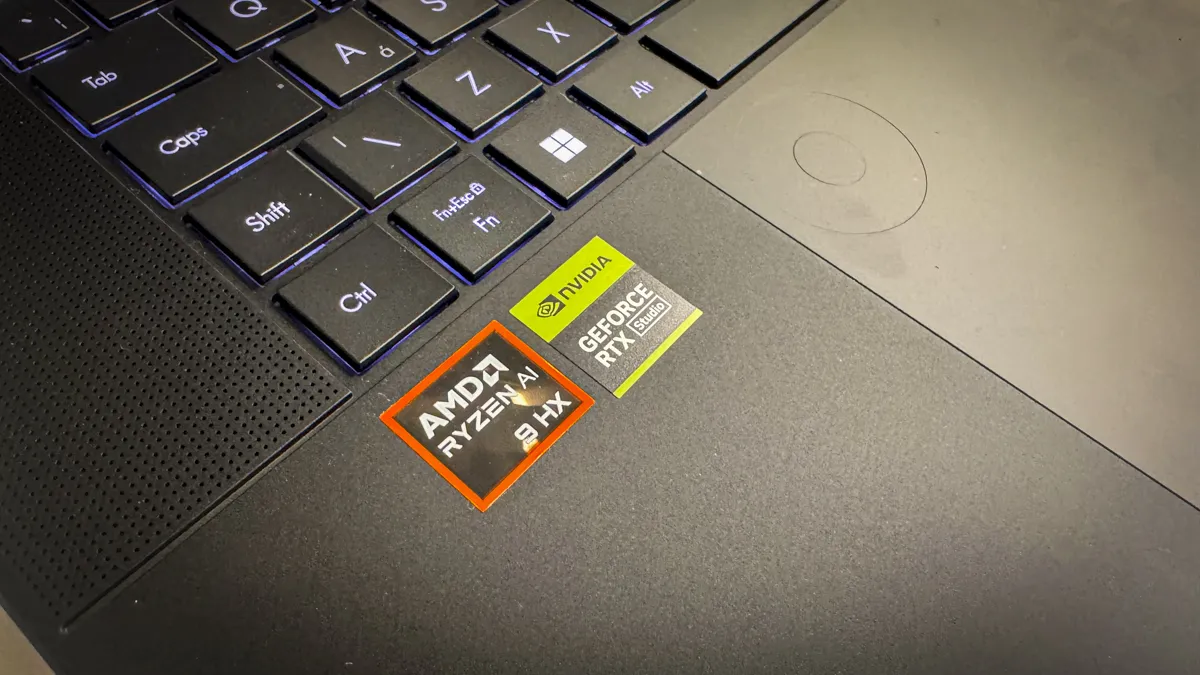
Asus ProArt P16 H7606WX: Hiệu suất
Sau khi đánh giá một vài chiếc máy Asus P16, tôi biết rằng có một vài tùy chọn thiết lập bổ sung rất đáng để tìm hiểu trước khi bạn bắt đầu, đặc biệt nếu bạn định sử dụng nó như một cỗ máy làm việc sáng tạo (creative workhorse).
Đầu tiên là cài đặt hiệu suất, theo mặc định, máy có khả năng cao được thiết lập để tiết kiệm pin tối đa. Trình bảo vệ màn hình khởi động trong khoảng hai phút, nghĩa là nếu bạn quay đi, máy sẽ tự ngủ. Vì vậy, sau khi hoàn tất quá trình thiết lập Windows 11 Home ban đầu, bạn nên vào tùy chọn nguồn điện và điều chỉnh thời gian ngủ từ hai phút lên một mức phù hợp hơn, ít nhất là năm phút. Tương tự, việc chuyển từ chế độ Balanced sang Performance cho phép bạn tận dụng tối đa sức mạnh của máy, vì nếu không, máy sẽ kìm hãm lại để tiết kiệm pin.
Trong khi nhiều máy có thể hoạt động gần như cả ngày chỉ với một lần sạc, khi nói đến việc chỉnh sửa video và hình ảnh bằng các ứng dụng đòi hỏi cao, hầu hết laptop sẽ khó hoạt động quá 3 đến 4 giờ, và trường hợp này cũng không ngoại lệ. Nếu bạn đang sử dụng laptop bằng pin và ở chế độ Performance với Adobe Premiere Pro để chỉnh sửa video 4K, bạn có thể sẽ đạt tối đa khoảng 4 đến 6 giờ sử dụng. Tuy nhiên, nếu bạn chỉnh sửa video ít hơn và chủ yếu lướt web với chế độ đặt là Auto, bạn có nhiều khả năng đạt hơn 10 giờ sử dụng thực tế.
Phần lớn, bài kiểm tra được thực hiện khi máy tính được cắm sạc, để cung cấp cho bộ xử lý sức mạnh cần thiết để hoạt động ở tốc độ tối ưu. Thật thú vị khi bộ nguồn là bộ chuyển đổi AC 200W đầy đủ, lớn hơn so với hầu hết các laptop, cho thấy các bộ xử lý bên trong cỗ máy này ngốn điện đến mức nào.
Khi tôi bắt đầu chỉnh sửa video 8K từ Canon EOS R5C bằng Premiere Pro, rõ ràng ngay lập tức thấy cỗ máy này mạnh mẽ đến mức nào. Thành thật mà nói, nó có thể so sánh với máy trạm của tôi.
Có một vài điều nổi bật về hiệu suất của Asus ProArt P16, ngay cả khi so sánh với phiên bản trước mà tôi đã xem xét hồi đầu năm, vốn đã rất ấn tượng. Thời gian Render được cải thiện, và khi bạn cuộn qua timeline, ngay cả khi sử dụng footage CLog3, máy vẫn có thể theo kịp, mặc dù sau một thời gian, bạn sẽ bắt đầu nhận thấy tiếng quạt.
Khi tôi tiến hành chỉnh sửa trong Adobe Premiere Pro, cỗ máy hoàn toàn có khả năng xử lý mọi thứ được giao. Ngay cả một đoạn video 8K ngắn được import để giảm tỷ lệ xuống quy trình làm việc 4K cũng được xử lý dễ dàng, ngay cả khi áp dụng các hiệu ứng cơ bản như hạt phim, phân loại màu (grading) và tăng cường màu sắc.
Trong số tất cả các laptop, và thậm chí nhiều máy tính để bàn mà tôi đã thử nghiệm, sức mạnh của cỗ máy này gần với một số máy trạm để bàn tốt nhất hơn là một chiếc laptop truyền thống. Khi tôi hoàn thành các chỉnh sửa trong cả Premiere Pro và Photoshop và chuyển sang công việc hành chính hơn, các tác vụ ít đòi hỏi hơn như sử dụng Word và Excel nằm trong khả năng của máy.
Như tôi đã thấy với nhiều Mini PC hàng đầu được tinh chỉnh để sử dụng Microsoft Windows 11 và các ứng dụng liên quan, chúng dường như được tối ưu hóa hoàn hảo cho mục đích sử dụng của chúng. Tương tự, ở đây, ASUS ProArt P16 không gặp vấn đề gì khi xử lý các ứng dụng đó. Nhưng nổi bật hơn hầu hết các máy khác là màn hình rõ ràng và nhạy, nghĩa là việc điều hướng xung quanh các tài liệu dễ dàng hơn nhiều, và với màn hình cảm ứng, rất dễ dàng khoanh vùng một đoạn văn bản hoặc ô để điều chỉnh.
Điểm duy nhất của tôi ở đây, như tôi đã đề cập trong phần thiết kế, là mặc dù tôi thích ASUS ProArt P16, màn hình vẫn bị giới hạn về độ nghiêng. Nếu có một thay đổi mà tôi muốn thấy trong thiết kế, đó là khả năng gập màn hình phẳng xuống mặt bàn khi mở, thay vì độ nghiêng góc cạnh hiện tại.
Sau khi đã sử dụng vài chiếc P16, tôi đã quen dần với touchpad và DialPad cho phép bạn nhanh chóng điều chỉnh kích thước bút vẽ. Như tôi đã thấy trước đây, phải mất khá nhiều thời gian để làm quen, nhưng một khi bạn đã cấu hình đúng cách cho các ứng dụng bạn muốn sử dụng, nó sẽ có ý nghĩa. Và nếu bạn không hợp với nó, bạn luôn có thể tắt nó đi.
Về các phím tắt, còn có nút Copilot trực tiếp, rất hữu ích nếu bạn muốn truy cập AI nhanh chóng, và việc tích hợp nó vào bàn phím rất tiện lợi.
Bản thân bàn phím là kích thước đầy đủ và hoạt động cực kỳ tốt. Vấn đề duy nhất của tôi là phím Enter chỉ là một phím ngang tương đối nhỏ và không lớn hơn nhiều so với các phím khác, vì vậy khi bạn đang làm việc, nó có thể hơi khó khăn. Tôi thích một tùy chọn lớn hơn và nổi bật hơn một chút.
Vấn đề khác của tôi với cỗ máy này là các tùy chọn kết nối. Mặc dù nói chung là được đáp ứng tốt, nhưng chỉ có một cổng USB4, cổng còn lại là USB 3.2 Gen 2 Type-C.
Nhìn vào hiệu suất chi tiết hơn một chút, bắt đầu với Adobe Photoshop, tôi thấy nó chạy mượt mà như trên bất kỳ hệ thống nào. Với điểm Geekbench đơn nhân là 2.455 và điểm Cinebench đơn nhân là 2.033, điều đó cho thấy khi sử dụng cọ vẽ để chỉnh sửa ảnh, cỗ máy được tối ưu hóa hoàn hảo. Vì vậy, nếu bạn là một nhiếp ảnh gia chuyên nghiệp đang tìm kiếm một lựa chọn rẻ hơn một chút so với MacBook Pro, thì đây hoàn toàn là lựa chọn lý tưởng, đặc biệt với màn hình đó.
Hiệu suất Adobe Premiere Pro cũng xuất sắc, và một lần nữa, điểm Geekbench GPU 181.739 cùng với điểm 3DMark cho thấy RTX 5090 mạnh mẽ như thế nào. Tuy nhiên, mặc dù tôi thấy hiệu suất chỉnh sửa video rất tuyệt vời, thật đáng tiếc khi chỉ có một cổng USB4. Vì vậy, với một màn hình sử dụng HDMI và màn hình kia sử dụng USB-C, tôi phải dựa vào cổng USB 3.2 Gen 2 chậm hơn cho ổ SSD ngoài. Mặc dù hiệu suất là tuyệt vời, nhưng cấu hình của máy không tốt như tôi cảm thấy nó có thể đạt được, điều tương tự cũng đúng với DaVinci Resolve.
Thử nghiệm giải trí với một chút chơi game, tôi thấy Hogwarts Legacy, Indiana Jones and the Great Circle và Tekken 8 đều chạy mà không gặp vấn đề gì. GPU 5090 có thể xử lý bất cứ thứ gì bạn đưa vào. Mặc dù bạn có thể cần phải tinh chỉnh cài đặt một chút, nhưng bạn có thể chơi ở cài đặt cao, đạt được hiệu suất gần như máy tính để bàn.
Bài kiểm tra cuối cùng, điều mà tôi thường không làm với laptop hoặc Mini PC, là Cinema 4D, chỉ vì hầu hết các máy sẽ gặp khó khăn khi render. Nhưng ở đây, Cinema 4D lại chạy mượt mà. Tôi có thể tạo một số đồ họa và hoạt ảnh mà không hề có bất kỳ độ chậm nào. Ngay cả mô hình hóa phức tạp hơn, chẳng hạn như cho các bài đánh giá in 3D, cũng cực kỳ mượt mà.
Cuối cùng, kết thúc bài kiểm tra, bất cứ thứ gì liên quan đến quy trình làm việc trên Windows đều hoạt động tốt như trên bất kỳ cỗ máy nào. Các ứng dụng sáng tạo chạy trơn tru, và trừ khi bạn đang thực hiện sản xuất video quy mô lớn, chiếc laptop này sẽ có thể đáp ứng tất cả các yêu cầu của bạn, khiến nó lý tưởng cho gần như tất cả các hoạt động sáng tạo nội dung, và ngay cả đối với mô hình 3D, cỗ máy này có thể xử lý mọi thứ bạn cần. Cuối cùng, đối với chơi game, nơi hầu hết các laptop sẽ gặp khó khăn, nó gói gọn sức mạnh của GPU đó để render đồ họa với tốc độ cao. Mặc dù nó có thể không sánh kịp với một cỗ máy chơi game cao cấp, nhưng đối với hầu hết mọi người, chất lượng chơi vẫn sẽ có vẻ phi thường.
Asus ProArt P16 H7606WX: Phán quyết cuối cùng
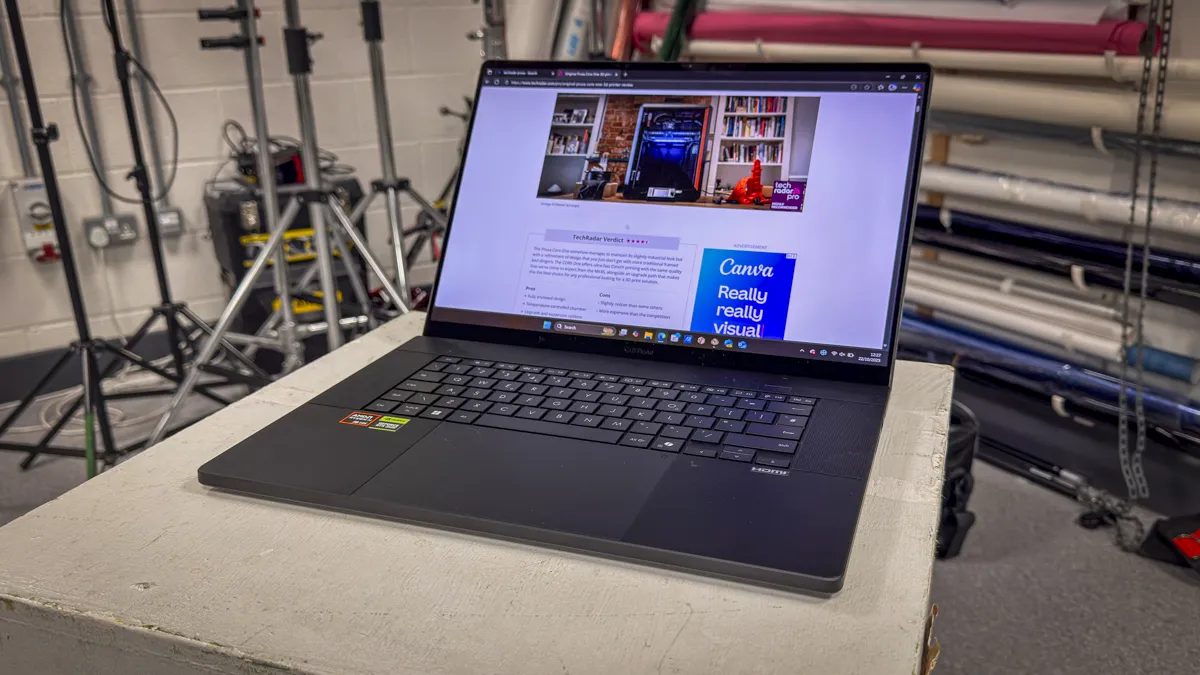
Asus ProArt P16 H7606WX được thiết kế cho các chuyên gia sáng tạo đang tìm kiếm một chiếc laptop cấp độ máy trạm mạnh mẽ có thể xử lý việc chỉnh sửa video, chỉnh sửa hình ảnh, cũng như các tác vụ văn phòng hàng ngày. Xuyên suốt bài kiểm tra, tôi lại một lần nữa bị ấn tượng bởi tốc độ của chiếc Asus P16 mới nhất này, và việc trang bị card đồ họa 5090 một lần nữa đưa hiệu suất lên một tầm cao mới.
Điều thực sự gây ấn tượng với tôi là khi xét đến mức giá của P16 so với MacBook Pro mà nhiều nhà sáng tạo đang sử dụng, rất khó để lập luận rằng MacBook Pro 16 inch là một lựa chọn tốt hơn, bởi vì cỗ máy này xử lý tất cả các tác vụ đồ họa đó mượt mà hơn và bạn có nhiều sự linh hoạt hơn về các tùy chọn phần mềm. Khi bạn kết hợp điều đó với nhiều tính năng tích hợp về quy trình làm việc và sản xuất, PC dường như linh hoạt hơn rất nhiều.
Cũng có một điểm đáng chú ý là bên cạnh các cổng USB Type-C, nó còn có các cổng Type-A truyền thống hơn. Khi bạn làm việc trong các dự án sản xuất lớn, chỉ cần có sự linh hoạt đó mà không cần bộ chuyển đổi đã là một tài sản quý giá, đặc biệt khi bạn cần kết nối với các máy ảnh trong studio ảnh, nơi mà nhiều máy ảnh không cung cấp kết nối USB Type-C, điều này luôn là một trở ngại đối với máy Mac.
Đối với việc sử dụng hàng ngày và các tác vụ văn phòng thông thường hơn, màn hình cảm ứng $16\text{ inch}$ đó chỉ làm cho việc điều hướng tài liệu trở nên dễ dàng hơn. Với sự tích hợp công cụ AI và khả năng chuyển nhanh sang Copilot, giao diện người dùng trở nên trực quan hơn rất nhiều.
Các công cụ và bộ công cụ AI của Asus đều được suy nghĩ kỹ lưỡng, cũng như tính năng tích hợp GoPro mới. Mặc dù tôi đã xem xét những điều này một cách sơ lược, nhưng các ứng dụng này cần nhiều thời gian và phân tích chuyên sâu hơn để đánh giá. Khả năng đưa ra ý tưởng thông qua MuseTree và tính năng StoryCube rất tiện dụng, và tại thời điểm đánh giá này, tôi cảm thấy mình mới chỉ chạm đến bề mặt của chúng.
Khi nói đến các tính năng độc đáo, vòng xoay điều khiển — hay còn gọi chính thức là DialPad — trên touchpad cực kỳ hữu ích. Ban đầu có thể hơi khó khăn để làm quen, và nếu bạn đã quen với một tùy chọn cơ học, việc chuyển sang phiên bản cảm ứng này có cảm giác kỳ lạ. Tuy nhiên, chỉ cần có nó ở đó và được liên kết chặt chẽ với nhiều ứng dụng đã làm cho nó trở nên hữu ích, đặc biệt để điều chỉnh kích thước bút vẽ và cuộn dòng thời gian, nơi tôi thấy nó hữu ích nhất.
Đến cuối bài kiểm tra, tôi phải nói rằng đây có lẽ là chiếc laptop có năng lực nhất hiện nay nhắm đến các chuyên gia. Mặc dù nó có sự cạnh tranh gay gắt và đi theo di sản mà các máy MacBook Pro tốt nhất để lại, nhưng đối với hầu hết các nhà sáng tạo làm việc ngày nay, chi phí của ASUS so với Mac tương đương cùng với sự linh hoạt trong quy trình làm việc khiến nó trở thành một lựa chọn khả thi và hấp dẫn hơn rất nhiều.
Hãy mua nếu…
Bạn cần một máy trạm trong laptop.
RTX 5090 trong laptop giúp loại bỏ dễ dàng các nút thắt trong quy trình làm việc video, 3D và hiệu ứng thời gian thực.
Bạn cần dung lượng lưu trữ tối đa.
Ổ SSD 4TB tốc độ cao đồng nghĩa với việc ít ổ đĩa hơn và truy cập tức thì vào các dự án lớn tại hiện trường.
Đừng mua nếu…
Bạn thích hoạt động êm ái.
Quạt quay nhanh khi GPU tải. Máy không chạy êm ru như MacBook Pro khi làm việc với khối lượng công việc thông thường.
Bạn cần thời lượng pin dài.
Điều này không thực sự là một điểm trừ, vì bạn có thể điều chỉnh cài đặt nguồn để kéo dài thời lượng pin. Nhưng nếu bạn…



















